目次
なぜCAD用に最適なパソコンが必要なのか?
3D CADを導入することは決めたけど、どんなパソコンを選べばよいのかわからないとお悩みの方必見です。
パソコンの選定を誤ると、
・起動させるまでの時間がかかる
・そもそも購入したソフトがインストールできない
・処理が遅く、動作が重い
・機能が一部使用できない
・複数のソフトを同時に起動できない
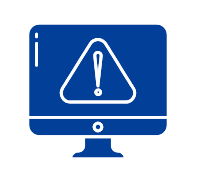
このように導入後に様々なトラブルが発生します。購入したCADソフトを最大限活用するためには
パソコン選びも非常に重要な要素となります。実際に使うとき後悔しないために、
この記事では3D CADを使用する上で最適なパソコン選びのポイントをご紹介します!
記事の最後には弊社おススメのCADパソコンが特別価格でお求めいただけるキャンペーンもご用意しておりますので是非ご覧ください!
CADパソコン選びのポイント5つ!
1. CADパソコンに必要なスペックの把握
ではまず初めに何を重視してパソコンの選定をしていくべきなのでしょうか?
CADメーカーのホームページでは必ず推奨スペックが記載してあります。例えばこのように…。
| CPU | Intel Core i7 以上、または3.2 GHz以上 |
| メモリ | 16GB 以上(32GB 推奨) |
| GPU | NVIDIA RTX シリーズまたは AMD FirePro シリーズ、VRAM 6GB 以上 |
| ストレージ | SSD 512GB 以上 |
CPU?GPU?ストレージ?聞いたことはあるけれど、実際には横文字だらけでよくわかりませんね。
まずはパソコン基本用語をカンタンに説明します!
CPU

まずはCPUについてです。プロセッサーとも呼ばれていますね、
人間で言うと「脳」にあたる部分になります。
パソコンを動作させる際に使用する、マウスやキーボード、ハードディスク、メモリなどの周辺機器はCPUへデータを送り、制御や演算と呼ばれる動作によりスムーズにパソコンを動かしています。
つまり、CPUとはコンピューター内にある各機器をコントロールしたり、メモリ上にあるデータを読み書きしたりする機能を行っています。
CPU能力が高い=スムーズな作業ができる、と言えます。
では、どういったスペックを選ぶと良いのでしょうか?
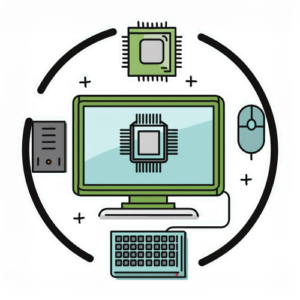
ポイントは2つです。
コア数とクロック周波数です。
コア数とはCPUの中にある処理ユニットの数を指します。例えば4コアのCPUは同時に4つの処理を行うことができます。コアの数字が多いほど同時処理能力が高いということです。
クロック周波数はCPUが1秒間に何回の処理を行うかを示す指標のこと。
単位はGHz(ギガヘルツ)。
例えば3GHzのCPUは1秒間に30億回の処理を行います。こちらも周波数が高いほど1つの作業をより早く処理することができます。
これを踏まえた上で最初に見たスペックを改めて見てみましょう。
CPU Intel Core i7 以上、または3.2 GHz以上
つまり1秒間に32億回の処理ができる性能のパソコンを選ぶのが最適ということです。
3D CADソフトメーカーでは3GHz以上の高いクロック数で、4コアを推奨しているメーカーさんが多いです。さらにマシンパワーを必要とする作業を頻繁に行う場合は、8コア以上のプロセッサーをお勧めしています。
この性能を低くしてしまうと、パソコンが固まる、動きが遅い、他のアプリケーションが開けないなど使用したい3D CADだけでなく、他のアプリケーションにも影響を与えてしまいます。
CPUのスペックをきちんと選ぶ必要があることがお判りいただけたと思います。
メモリ

次にメモリについてです。
CPUを脳に例えましたが、メモリは実際に作業する「机」だと思ってください。メモリが多いと机の上に一度に何枚も何十枚も資料を開いておけるイメージです。
データを一時的に保存するための場所で、メモリが多ければ多いほど作業ができる場所が増え、作業をスムーズに行うことができます。
みなさまが普段お仕事されている際、3D CADだけ立ち上げている場面というのは非常に少ないと思います。OSはもちろんですが、Office系のソフトを立ち上げていたり、情報収集用にブラウザを立ち上げていたりコミュニケーション用に他のアプリケーションを利用されている場合でも、メモリは共有になりますのでリソースが割かれることになります。
ちなみにGB(ギガバイト)の用途別容量は以下の通りです。
| 8GB | 基本的操作をはじめ複数のアプリケーションを同時に使う場合 |
| 16GB | ゲームや動画編集などの作業に適している |
| 32GB | CAD設計やプロフェッショナルな動画編集や3Dモデリングなど高負荷な作業に適している |
| 64GB | ハイエンドシュミレーション、レンダリングなどの作業に適している |
ここで例題の表をみると「16GB以上(32GB推奨)」と書いてあります。16GBが必要最低限ではあるけれど、使っていくうちにどんどん作業量が増えていき、作業するための広い場所が必要となってくるので32GBあれば余裕でCADを活用していくことができるので安心です。
ちなみに3D CADを使用する場合は 24GB以上のECC機能付きメモリをおすすめします!
ECC機能付きとは、データの誤りを検出し修正する機能をもつメモリのこと。マシンダウンをできるだけ防ぎたい24時間365日稼働させるサーバー向けや研究用・産業用として、科学技術計算用の各種シミュレーション等の作業を行うパソコンでは、ECCメモリが多く採用されています。
メモリの容量を満たしていないと、3D CADのアセンブリデータを開くのに時間がかかってしまったり、複数のファイルを開いていると読み込みが遅くなってしまったりするのでメモリも重要なスペックの1つです。
HDD・SSD(ストレージ)
次にストレージについてです。
CPUを脳に、メモリは机に例えました。
ストレージは作業したデータをしまう「引き出しや書庫」のイメージです。
この容量が少ないと、当然ですがデータを保存する量が減り、せっかく作ったデータを保存できない、ということにもなってしまいます。
また、ストレージはOSや各種ソフトやアプリケーションもインストールされている場所なので、新しくソフトを導入しても空き容量がなければインストールして使用することもできません。
現在の主流はハードディスクドライブ(HDD)とソリッドステートドライブ(SSD)の2種類です、このどちらかがあらかじめ用意されています。

HDDの特徴
- 動作原理は磁気ディスクを回転させてデータを読み書きする機械式のストレージです。
- 大容量のデータ保存が可能で、価格も比較的安価である。
- 読み書き速度はディスクの回転速度によるためSSDに比べて遅い
- 衝撃や振動に弱い
- ディスクが回転する際に動作音が発生する

SSDの特徴
- 動作原理はフラッシュメモリにデータ保存する電子式のストレージ
- 読み書き速度が非常に速く、パソコンの起動時間やソフトウェアの動作速度が大幅に改善されます。
- 衝撃に強く、静音性も高い
- 容量は一般的にHDDよりも小さく、価格も高め
このようにSSDは読み書きがHDDに比べ非常に高速なので、起動時の速さやデータの読み書きが早いです。3Dデータのように非常に大きなサイズのデータでも、ストレスを感じることなく読み書きが可能ですが、HDDと比較すると高額です。
しかしCADパソコンのストレージという点においては予算に余裕があるのであれば大容量のSSDをおすすめします。
動作が遅いだけでストレスの原因にもなり、パソコンの立ち上がりやソフトの起動を少しでも早くしたい、という場合はSSDを選択してください。
少しでも予算を控えたいようであれば、大容量データの保存先はHDDで、OSやソフトウェアのインストール先をSSDにすると起動時の速さが改善します。
この辺りのバランスは、予算や使用環境によって変わってきますので使用環境に合わせてお選びいただくことが必要です。
ストレージの容量を満たしていないと、せっかく買った3D CADをインストールできなかったり作成した設計データを保存できなくなってしまいます。
こちらもメモリと同様、ある程度は余裕をもって容量を選択することをお勧めいたします。 昨今では、セキュリティ面からCADデータを個人のローカルディスクに保存せずクラウド上に保存する企業も増えてきているので、CADデータの運用に合わせて選ぶことが重要になります。
グラフィックスカード(GPU)

最後にグラフィックスカードについてです。GPUとも呼ばれているパーツです。
GPUという言葉は、あまり馴染みがないかもしれませんが、実は重要な役割を持っています。
GPUはパソコンを使用する上で実質必須のものであり、現在お使いのパソコンにも必ずGPUが搭載されています。
なぜなら、GPUが無いと映像をディスプレイ等の画面に出力できないからです。
多くの場合はCPUに内蔵されているGPUを使用していることが多いです。
CPU内蔵型のGPUは単体のGPUに比べ、省スペースや省電力性に優れていますが単体のGPUと比較すると性能が低いです。
性能の低いGPUを使用していると、3Dデータの表示に時間がかかったり、場合によっては表示できないなどの弊害があります。3Dによる設計は、非常に多くの情報を処理しているのでCPU内臓のGPUではなく、
単体のGPUを利用することをおすすめいたします。
また、最近では複数のモニタや高解像度のモニタを利用して作業されている方も多くいらっしゃると思います。作業内容をスムーズに映し出す、そういった面を解消するにも役立ちます。
昨今の環境ではNVIDIA社のGPUが使われていることが多いです。
代表的な単品のGPUは
NVIDIA社の提供しているRTXやGeForceシリーズ
AMD社の提供しているFireProやRadeonシリーズが有名です。
CAD操作を行うのであれば、特別な用途向けのシリーズを使用することをおすすめします。アプリケーションベンダー(ISV)の認証を取得されているという背景もあるからです。
ご紹介した中でおすすめしているのはCADの操作性で抜群に安定性のあるRTXシリーズです。
パソコンメーカーのサイトで、GPUを選ぶ際にGeForceやRadeonなどが選択できると思いますが、もし選択肢の中にRTXシリーズがあればそちらをおすすめしています。
グラフィックスカードのスペックを満たしていないと、一部の機能が制限されてしまったりしますし、モデルの操作性が悪くなってしまったりモデル表示や解析、レンダリングに時間を要してしまいます。
こういったことに陥らないように、GPUを選定する必要があります。
しかしながら、レンダリングや解析を行わない場合は、過剰なGPUを積む必要はありません。
2. 操作性と使いやすさ
3D CADでの作業は毎日実施する作業なので、操作性と使いやすさは重要なポイントです。繰り返し作業をすることが大前提なのでストレスなく行うためには先述した各ソフトの推奨スペックに準拠したものを用意する必要があります。さらに操作性をあげるためにモニタやマウス、キーボードなどの周辺機器にもこだわると快適な操作環境になります。たとえば、複数のモニタを使用することで作業を分けて使用するなどの使い道があります。CAD操作とそれ以外の操作、のように作業を分けておくことで作業効率は上がります。


また、3D CADの操作に特化した3Dマウスも存在しています。
様々な周辺機器をご自身の設計環境に合わせることで、快適な設計環境を構築できます。
周辺機器にもこだわってみるものいいかもしれません。
3. 拡張性とアップグレードの可能性
購入する際に今後の展開を考えて、ある程度の拡張性を持たせおくと安心です。CADソフトはアップデートする機会が多いものです。作業量などが増えた際に業務に支障をきたしたりするケースを防ぐため、メモリを最初からフルで積むのではなく、メモリスロットにあらかじめ空きを作っておくことで有事の際に増設を施すことで足りないリソースを追加して快適さを比較的簡単に手にすることができます。データ保存のストレージについても同様のことが言えます。
4. 保障やアフターサポートの充実
CADパソコンのアフターサポートや保証はメーカーや購入先によって異なりますがポイントをいくつかご紹介します。
- 標準保証について:通常、1年から3年が多く追加料金を払うことで保証期間を延長することができます。落下や水こぼしなどの事故に対応するオプションも提供されていることもあるので不安があれば保障に入るのもおすすめです。
- 電話サポートの有無:多くのメーカーは技術的な質問やトラブルシューティングのために電話サポートを提供しています。
- オンラインサポート:公式HPからFAQやチャットサポートを利用できる場合があります。
- 訪問修理対応:一部のメーカーでは技術者が直接訪問して修理やサポートを行うサービスも提供しています。
土日・祝日対応もしている即時性のあるメーカーを選ぶのもポイントの1つです。
5. 予算に合った選択肢の探し方
CADパソコンは多種多様な価格帯で販売されています。以下のような探し方で検討してみてはいかがでしょうか?
1. 用途を明確にする
まず、パソコンをどのように使用するかを明確にしましょう。設計、建築、製造、分析など様々な分野で使用する際にどの程度のスペックが必要なのか。メーカーに問い合わせする際にもスムーズにおススメしてもらえます。
2. 予算を設定する
予算を設定し、その範囲内で最適なパソコンを探します。
以下はCADパソコンの予算目安ですので参考にしていただければ幸いです。
- エントリーレベル:10万円~30万円前後
- ミッドレンジ:30万~70万円前後
- ハイエンド:70万円以上
3. スペックを確認する
予算内で必要なスペックを確認しましょう。以下のポイントを参考にしてください
- CPU: 高性能な作業にはIntelのCore i5以上を推奨
- メモリ:CADを扱うなら16GB以上が一般的、3Dモデリングやレンダリングを頻繁に行う場合は32GB以上
- ストレージ: SSD搭載モデルが高速でおすすめ
- GPU: ゲームや動画編集にはCPU内蔵型ではなく独立型GPUが必要
4. レビューと比較
購入前にレビューを確認し、複数のモデルを比較することをおすすめします。ユーザーの評価や専門家のレビューは非常に参考になります。もちろん弊社にご相談いただいても大歓迎です。
5. セールやキャンペーンを活用
セールやキャンペーンを利用することで、予算内でより高性能なパソコンを購入できることがあります。特に年末年始や新学期シーズンは狙い目です。
ハイエンドモデルと必要最低限のモデルの違い
必要最低限のモデルは、特定のCADを使用する事のみを想定しています。設計作業以外の作業もありますので、3D CADだけが動けばよいモデルでは他にも影響を及ぼすので注意しましょう。3D CAD以外にもどんな作業をするのか、ということを前提にハイエンドモデルが必要なのか否かを検討しましょう。
CADパソコンの必須ソフトウェア
Microsoft Office関連のソフトウェアと連携しているCADソフトも多いです。
部品表をエクセルで出力しなくてはならない、完成した図面をPDFで出図しなくてはならないなど、設計の作業後に発生する後工程もありますので、後工程で発生する作業に必要なソフトウェアに対応しているか、というのも確認しておくべき必要な要素です。
ショートカットキーのカスタマイズ方法
Windowsのショートカットに準拠しているCADが多いです。
マウスの操作に特定のショートカットを割り当てることができるCADも多いので、お好みにカスタマイズすることも可能です。反復して行う操作が多い場合はお好みのショートカットを割り当てることで作業効率もアップしますのでおすすめの設定です。
CADソフトウェアの一覧と特徴
CADソフトウェアは、コンピューターを使用して設計作業を支援するツールです。以下に、いくつかの主要なCADソフトウェアとその特徴を簡単に紹介します。
| SOLIDWORKS | 3D設計、シミュレーション、データ管理、および技術製品文書作成のためのソフトウェア |
| AutoCAD | 汎用CADソフトウェアで、建築、機械、電気など、さまざまな分野で使われています。2次元から3次元まで幅広く作図できる |
| Vectorworks | 建築、ランドスケープ、エンターテイメント業界向けの設計ソフトウェア |
| ZWCAD | AutoCADや汎用CADに代わる高い互換性を持つ2DCADソフト。高い動作パフォーマンスとコストパフォーマンスを兼ね備え、設計作業の効率化ができる |
| ZW3D | モデリングデザインの作成や2~5軸機械加工に対応する多彩な機能を持つ3Dソフトウェア |
| Revit | 建築設計、MEPエンジニアリング、構造エンジニアリング、および建設のためのBIM(Building Information Modeling ソフトウェア |
| Inventor | 3D機械設計、ドキュメンテーション、および製品シミュレーションができるソフトウェア |
| CATIA | 複雑な形状の設計と可視化を可能にする高度な3Dソフトウェア |
| FreeCAD | 汎用の3D CADモデラーで、機械工学、建築、その他のエンジニアリング分野に適している |
| Jw_CAD | 2次元汎用CADソフトウェアで、建築、機械設計などに使用されている |
幾つか代表的なソフトウェアを挙げさせていただきました。一覧をみるとお分かりの通り、
CADソフトウェアは2次元(2D)と3次元(3D)の2種類があり、それぞれが異なる用途と利点を持っています。2D CADは平面図を作成するのに適しており、3D CADは立体的な視覚化と複雑な設計に適しています。どちらを選ぶかは、プロジェクトの要件によりますが、各CADソフトウェアには、操作方法や機能を習得するために必要な時間や労力が違うこともあり、CADソフトウェアを選ぶ際には、使用用途、予算だけでなく学習リソースを考慮することが重要です。また、多くのCADソフトウェアは無料の試用版を提供しているので、購入前に試してみることをおすすめします!
3D CADは2D CADと比較すると、扱うデータサイズが大きくなるので2D CADを操作するパソコンよりも高スペックなものを選ぶ必要があります。
おススメのCADパソコンはコレ!
高性能パソコン「ワークステーション」が圧倒的!
一般的なパソコンに搭載されているものよりも、高性能なパーツで構成されているものを
『ワークステーション』と呼びます。高度な計算やグラフィック処理を行う建築や機械設計の現場や
シュミレーションやデータ解析、映画やゲームの製作など幅広い分野で導入されています。
このワークステーションを選んでいただくことで快適な設計環境を得ることができます。一般的なパソコンに比べワークステーションはやや高額にはなりますが、日々行われる設計業務をより快適に、ストレスのない環境で作業することが効率を上げる第一歩になるのではないでしょうか。
推奨スペックなCADパソコンを2選ご紹介!
テクノソリューションズのオススメモデルはこちら!
性能については理解できたけど数多あるメーカーから1つに絞るのは難しいという方に、選ぶポイント5つを踏まえた上で、安定性やアフターサービスなどを重視してオススメできるモデルを2つほどご紹介いたします。3D CADだけでなくOffice製品などを一緒に使用しても快適に使用できるモデルです。
・CADで設計を行うことがメインの方はこちらのモデルがお勧めです。

新春ワークステーションキャンペーン 梅
HP Z2 Tower G9 Workstation
| CPU | インテル(R) Core(TM) i7-14700 プロセッサー (2.1GHz / 20Core / 33MB / 5600MHz) |
| メモリ | 32GB DDR5 SDRAM(4400MHz / ECC / Unbuffered / 16GBx2) |
| ストレージ1 | 512GB HP Z Turboドライブ G2 (内蔵M.2スロット接続 TLC SSD) |
| ストレージ2 | 1TBエンタープライズハードディスクドライブ(SATA、7200rpm) |
| GPU | NVIDIA(R) RTX 2000 Ada 16GB |
CADを操作するうえで十分な要件を満たしている構成です。
一般的な部品設計はもちろんのこと、アセンブリ操作も問題なく行えるスペックになっています。関連するOffice作業も難なく行えます。
・CADで設計だけでなく、解析も行う方はこちらのモデルがお勧めです。

新春ワークステーションキャンペーン 竹
HP Z4 G5 Workstation
| CPU | インテル(R) Xeon(R) w3-2423 プロセッサー (2.1GHz 最大4.2GHz / 6コア / 15MB / 4400MHz) |
| メモリ | 32GB DDR5 SDRAM(4800MHz / ECC / Registered / 16GBx2) |
| ストレージ1 | 512GB HP Z Turboドライブ G2 (内蔵M.2スロット接続 TLC NVMe SSD) |
| ストレージ2 | 1TBエンタープライズハードディスクドライブ(SATA / 7200rpm) |
| GPU | NVIDIA(R) RTX 2000 Ada 16GB |
先ほどの構成と比較して、ワークステーション本体とCPUのグレードを上げた上位モデルです。
一般的な構成からCPUのコア数とメモリ容量を増やし、解析を実行するうえで十分なスペックになっているのが特徴です。またレンダリングに必要なGPUの要件も満たしています。
・大規模アセンブリを扱う方、高度な解析を実施する方はこちらのモデルがお勧めです。
CADで設計だけでなく、解析もスムーズに行えます。

新春ワークステーションキャンペーン 松
HP Z4 G5 Workstation
| CPU | インテル(R) Xeon(R) w3-2423 プロセッサー (2.1GHz 最大4.2GHz / 6コア / 15MB / 4400MHz) |
| メモリ | 64GB DDR5 SDRAM(4800MHz / ECC / Registered / 16GBx2) |
| ストレージ1 | 512GB HP Z Turboドライブ G2 (内蔵M.2スロット接続 TLC NVMe SSD) |
| ストレージ2 | 1TBエンタープライズハードディスクドライブ(SATA / 7200rpm) |
| GPU | NVIDIA(R) RTX 2000 Ada 16GB |
竹 構成に更にメモリを追加したモデルです。
大規模アセンブリを作成される方、ハイエンドシミュレーションを実施する方でも快適に使用できるスペックです。これらの作業でストレスを抱えている方、こちらのモデルが大変おすすめです。
期間限定!ワークステーション冬の特別価格キャンペーン!
今回このコラムのために特別価格でご用意しました!
期間限定ではありますが弊社おススメの上記ワークステーションモデルをお得にお求めいただける機会です、ぜひ金額だけでも知りたい方はお気軽に下記フォームよりお問い合わせください!
・新春ワークステーションキャンペーン 松(HP Z4 G5 Workstation 64GB構成)
・新春ワークステーションキャンペーン 竹(HP Z4 G5 Workstation 32GB構成)
・新春ワークステーションキャンペーン 梅(HP Z2 Tower G9 Workstation構成)
テクノソリューションズのPCアドバイザーにお任せ
このようにパソコン選びに関して、たくさんの考慮すべきポイントがあります。
パソコン選びに迷ったら弊社PCアドバイザーまでお気軽にお問い合わせください、お客様の用途や予算に合わせたスペックのパソコンをご提案いたします。もちろんCAD選定における相談も可能です。
お気軽にご相談ください。












